Not: En güncel yardım içeriklerini, mümkün olduğunca hızlı biçimde kendi dilinizde size sunmak için çalışıyoruz. Bu sayfanın çevirisi otomasyon aracılığıyla yapılmıştır ve bu nedenle hatalı veya yanlış dil bilgisi kullanımları içerebilir. Amacımız, bu içeriğin sizin için faydalı olabilmesini sağlamaktır. Buradaki bilgilerin faydalı olup olmadığını bu sayfanın sonunda bize bildirebilir misiniz? Kolayca başvurabilmek için İngilizce makaleye buradan ulaşabilirsiniz.
Formülleri temel, önceden tanımlanmış kurallarını kullanmak yerine, oluşturduğunuz kural oturumunu daha iyi yararlanmak etkinleştirin. Örneğin, formüller geçerli veya gelecekteki tarihi hesaplama veya metin bile bitiştirme gibi işlemler için kullanılır.
Bu makalede
Genel Bakış
XPath (XML yolu dili) ifade değerleri, alanları veya grupları, işlevleri ve diğer değerlerini hesaplamak ve görüntülemek için kullanılan işleçleri oluşan bir formülü aşağıdaki gibidir. Bir alan için yeni bir değer oluşturmak ve o alana bağlı bir denetimi bu değerini görüntülemek için bir formül kullanabilirsiniz. Formüller aşağıdaki gibi kullanılabilir:
Şablon tasarlarken belirtilen veya kullanıcı form şablonu düzenini doldururken girer değerlere dayalı değerleri temel alarak matematiksel bir değer hesaplayın.
Formül kullanarak hesaplanan bir değerine dayalı bir kural çalıştırın.
Diğer denetimlerden hesaplanır salt okunur metin görüntülemek veya başka bir denetimin değerini görüntüler.
Bir hesaplamanın sonuçlarına dayanan bir değer döndüren bir ifade işlevidir. İşlevlerde kullanılan değerleri bağımsız olarak adlandırılır. InfoPath'te, bazı InfoPath özgü işlevleri yanı sıra içerdiği standart XPath 1.0 işlevlerini kullanabilirsiniz. İşlevleri, aşağıdaki üç bölümden oluşur:
-
Adı İşlevin adı genellikle işlevi gerçekleştireceği eylemin için farklı bir ipucu sağlar.
-
Döndürülen değer İşlevin sonucu.
-
Bağımsız değişkenler Hesaplama yapmak için işlev tarafından kullanılan değerleri.
Bir işlev bir değer döndürmek için bağımsız değişkenler gerektirebilir. İşlev bağımsız değişkenleri gerektiriyorsa, kaç tane bağımsız değişkenler gereklidir ve her bağımsız değişken veri türünü bilmeniz gerekir. Yanlış sayıda veya türde gerekli bağımsız değişkenler sağladığınız işlevi çalışmaz.
Aşağıdaki çizimde işlevleri, ifadeleri ve formüller arasındaki ilişkiyi gösterir.
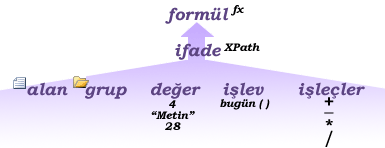
Hesaplanan değeri denetimi ekleme
Hesaplanan değeri denetim kullanma salt okunur metin görüntülemek için formdaki başka bir denetimin değerini görüntülemek ve XPath ifadelerini temel formüller oluşturma. Örneğin, izleme form şablonu bir giderleri geliştirdiğiniz varsa, girilmiş giderleri toplamını görüntülemek için bir hesaplanan değeri denetimi ekleyebilirsiniz.
Not: Hesaplanan değeri denetimi yalnızca verileri görüntüler ve böylece yalnızca veya başka bir formülde başvuruda değerini kaydetmek istemiyorsanız, bir hesaplanan değeri denetimi kullanmalısınız, depolamayan.
-
Form şablonunda, imleci denetimin eklenmesini istediğiniz konuma getirin.
-
Giriş sekmesinde, denetimler grubunda, hesaplanan değeri denetimi tıklatın.
-
Hesaplanan değer Ekle iletişim kutusunda, aşağıdakilerden birini yapın:
-
Metin veya bir XPath ifadesi doğrudan hesaplanan değeri denetimin içine yazmak için XPath kutusuna yazın.
-
Formül eklemek için Formül Düzenle

-
Formüle alan veya grup eklemek için alan veya Grup Ekle'ıtıklatın, alan veya grup alan veya Grup Seç iletişim kutusunda tıklatın ve sonra da Tamam' ı tıklatın.
-
Formüle işlev eklemek için İşlev Ekle'yitıklatın, işlevi İşlev Ekle iletişim kutusunda seçin ve sonra da Tamam' ı tıklatın.
İşlev parametreleri gerektiriyorsa, işlevi İşlev Ekle iletişim kutusunda seçin, Tamam' ı tıklatın ve formülü metin burada gösterilen ve Tamam' ı tıklatmadan önce istediğiniz parametreyi seçin sonra çift tıklatın.
-
Bir değer veya matematiksel işleç formüle eklemek için değer veya simge matematik işlemi için Formül kutusuna yazın.
Matematik işleçleri dahil Ekle (+), çıkarma (-), çarpma (*) ve bölme (/).
Matematik formülleri, bağımsız değişken olarak genellikle tamsayı veya ondalık değerlere bağlıdır. Dosya sekmesinde, formülünüz boş değerler önlemek için Form seçenekler ' i Gelişmiş ' i seçin ve boş değerleri sıfır kabul et seçili olduğundan emin olun.
-
-
Denetime Formül ekleme
Formül sonuçlarını görüntülemek için bir hesaplanan değeri denetimi kullanabilseniz de, kullanarak hesaplanan değeri denetimine sınırlı değildir. Metin kutuları gibi diğer denetimlerin varsayılan değeri ayarlamak için formül de kullanabilirsiniz. Bir denetimin varsayılan değer ayarlayabilirsiniz iki yolu vardır. Statik varsayılan değer, yalnızca istediğiniz değeri alan veya Grup Özellikleri iletişim kutusu veya değer alanına girerek bir formül formunda diğer değerlere dayalı bir alanın varsayılan değeri ayarlamak için kullanabilirsiniz ya da kullan kaldırabilirsiniz. Bir formüle dayalı bir alanın varsayılan değeri ayarlamak için aşağıdakileri yapın:
-
Formülün Denetim Araçları' nın altında Özellikler sekmesinin Özellikler grubunda Varsayılan değer' nı eklemek istediğiniz denetimi seçin.
-
Formül Ekle

-
Formül metin kutusunda, aşağıdakileri gerektiği yapmayı kullanımını istenen formülü girin:
-
Formüle alan veya grup eklemek için alan veya Grup Ekle'ıtıklatın, alan veya grup alan veya Grup Seç iletişim kutusunda tıklatın ve sonra da Tamam' ı tıklatın.
-
Formüle işlev eklemek için İşlev Ekle'yitıklatın, işlevi İşlev Ekle iletişim kutusunda seçin ve sonra da Tamam' ı tıklatın.
İşlev parametreleri gerektiriyorsa, işlevi İşlev Ekle iletişim kutusunda seçin, Tamam' ı tıklatın ve formülü metin burada gösterilen ve Tamam' ı tıklatmadan önce istediğiniz parametreyi seçin sonra çift tıklatın.
-
Formüle değer veya matematiksel işleç eklemek için, Formül kutusuna matematik işleminin değerini veya simgesini girin.
Matematik işleçleri dahil Ekle (+), çıkarma (-), çarpma (*) ve bölme (/).
İpucu: Matematik formülleri, bağımsız değişken olarak genellikle tamsayı veya ondalık değerlere bağlıdır. Dosya sekmesinde, formülünüz boş değerler önlemek için Form Seçenekleri' ni tıklatın ve sonra Gelişmiş' i seçin. Boş değerleri sıfır kabul et ' nın seçili olduğundan emin olun.
-
-
XPath formülü olarak formülü düzenlemek için formülü formülü XPath ifadesi sürümünü değiştirecek XPath Düzenle (Gelişmiş) onay kutusunu seçin.
-
Doğru sözdizimi için formülü denetlemek için Formülü doğrula düğmesini tıklatın. Formülünüzü hataları içeriyorsa:
Formül hataları görmek için Ayrıntıları Göster iletişim kutusunda Microsoft InfoPath ' ı tıklatın. Bu hataları çözmeye yönelik bazı öneriler şunlardır:
-
Bir işlev Formülünüzde kullanıyorsanız, işlevinin bağımsız değişkenleri doğru kullandığınızdan emin olun. Diğer işlevler bağımsız değişken olarak belirtilen değerler gerektiren ancak bazı işlevler alan veya grup gerektirir.
-
Gerekirse silip doğru yazıldığından emin olmak için formülü yazın.
-
Tamam'ı tıklatın.
-
Alanın varsayılan değeri güncelleştirmek isteyip istemediğinizi ne zaman değiştirme, dayanır değerleri Formül hesaplandığında değeri Yenile onay kutusunu seçin. Bunu yaparsanız, sonra Tamam' ı tıklatın ve, Denetim Araçları' nın altında özellikleri sekmesinin Özellikler grubunda Denetim Özellikleritıklatın. Görünüm sekmesini tıklatın ve sonra seçin salt okunur onay kutusu.
Bir kuralı içinde formül kullanma
Koşul belirlemek için formül kullanma olarak doğrulama, biçimlendirmeninveya Eylem kuralları, koşul belirtmek için mümkündür. Formül kullanKoşul iletişim kutusunda Üçüncü açılan listeden bir denetim veya form şablonu için bir kural atarken seçerek bunu yapabilirsiniz.
Tarih ve saat işlevleri
addDays
Bir tarih veya tarih ve saat gün ekler.
Sözdizimi
addDays (tarih, gün)
|
Bağımsız değişken |
Açıklama |
|
date |
İkinci bağımsız değişkendeki gün sayısını, bu bağımsız değişkeninde tarihine eklenir. Bu bağımsız değişkeni olabilir (tarih) bir tarih veya tarih ve saat (dateTime) veri türü. |
|
gün |
İlk bağımsız değişkendeki tarihi eklemek için istediğiniz gün sayısı. Bu parametre bir tam sayı (tamsayı) veri türü olmalıdır. Dönüş değeri bu bağımsız değişkeni negatif bir sayı kullanırsanız, erken bir tarih olur. |
Örnek
Form şablonunuzda tarihi 60 gün bugünün tarihini içeren bir alan istiyorsunuz. Form şablonunuzu varsayılan değer olarak bugünün tarihi ile fldToday adında bir alan içeriyor. Bu işlevi kullanarak yeni tarih hesaplamak için yeni tarih alanına aşağıdaki formülü kullanın:
addDays (fldToday, 60)
addSeconds
Saniye, saat veya tarih ve saat ekler.
Sözdizimi
saniyeEkle (saat, saniye)
|
Bağımsız değişken |
Açıklama |
|
time |
Tarih ve saat değeri veya saat değeri ya da bir form şablonu veya now() veya bugün() gibi bir tarih veya saat işlevinin sonucu başka bir alana başvuru. İkinci bağımsız değişkendeki saniye sayısını zaman bu bağımsız değişkeninde eklenir. Bu bağımsız değişkeni olabilir (tarih) bir tarih veya tarih ve saat (dateTime) veri türü. Saat veri türünü sonra saat veri ise türü döndürülmesi. Veri türü tarih ise, tarih ve saat veri türü döndürülür. |
|
saniye |
Tarih ve saat değeri veya saat değeri ilk bağımsız değişkendeki eklemek istediğiniz saniye sayısını. Bu parametre alanına bir tam sayı (tamsayı) veri türü olmalıdır. Bu bağımsız değişkeninde negatif bir sayı kullanırsanız, dönüş değerini erken bir tarih ve saat veya önceki bir zamana olur. |
Örnek
Form şablonunuzu varsayılan değer olarak geçerli saati kullanan fldCurrentTime ve saniyeEkle işlevini kullanan bir formülde geçerli zamandan 120 saniye saati görüntülemek için ikinci bir alanı adında bir alan içeriyor. Bu işlevi kullanarak yeni saat değerini hesaplamak için ikinci alanında aşağıdaki formülü girin:
saniyeEkle (fldCurrentTime, 120)
Şimdi
Geçeri sistem tarihini ve saatini getirir.
Yalnızca döndürülen geçerli tarihi isterseniz, today işlevini kullanın.
Sözdizimi
Now()
Bu işlev bağımsız değişken kullanmıyor.
Örnek
Form şablonunuzu temel alan bir form oluşturulduğu saat ve tarih almak için alan aşağıdaki formülü kullanın:
Now()
Bugün
Geçerli sistem tarihini döndürür. SharePoint listesi tarih alanları için now() işlevini kullanın.
Tarih ve saat isterseniz, şimdi işlevini kullanın.
Sözdizimi
Bugün()
Bu işlev bağımsız değişken kullanmıyor.
Örnek
Form şablonunuzu temel alan bir form oluşturulduğu tarih almak için alan aşağıdaki formülü kullanın:
Bugün()
Alan işlevleri
sayı
Alan veya grup örneklerini sayar.
Sözdizimi
Count(field)
|
Bağımsız değişken |
Açıklama |
|
alan |
Formda saymak için yinelenen grup veya yinelenen alanla adı. |
Örnek
Üreticiler tarafından başlayan formları ürünleri ve stok raporu için kullanılacak bir form şablonu tasarlama. Form şablonunun sağlayıcı tarafından gönderilen ürünler için grpProduct adlı bir yinelenen grup içerir. Her Grup Ürün ve kendi stok düzeyi hakkındaki bilgileri içerir. Bir sağlayıcı bu form şablonunu temel alan bir form içinde bir ürün eklediğinde, InfoPath yinelenen grubu yeni bir örneğini oluşturur.
Form şablonunuzu sağlayıcı tarafından gönderilen ürünlerin sayısını içeren veri kaynağındaki alan bulunur. Otomatik olarak yinelenen grup grpProduct örneklerini sayısıdır, sağlayıcı tarafından gönderilen ürünler saymak için sayısını ürünler alanı aşağıdaki formülü kullanın:
Count(grpProduct)
last
Yinelenen alan veya grup son oluşumu verir.
Not: Tarayıcı uyumlu form şablonu tasarlarken varsa, bu işlev işlev Ekle iletişim kutusunda işlevleri listesinde görünmez...
Sözdizimi
field_name[last()]
İşlevin kendisi için herhangi bir parametre gerekmemekle birlikte, bu işlevi belirli bir alan adı belirtmek için kullanabilirsiniz.
Örnek
Üreticiler kendi ürün envanterleri bildirmek için dolduracağı bir form şablonu tasarlama. Form şablonunu bir üreticiden tüm ürünler için ürün bilgilerini tamamlanan çalışmayüzdesi denetleyen bir yöntem sahip bir Web hizmeti veri bağlantısı vardır. Son ürün listesinde sağlayıcı tarafından gönderilen ürünler yöntemin gerekir.
Ürün bilgilerinin grpProduct adlı bir yinelenen grup farklı alanlarda depolanır. Bir sağlayıcı forma bir ürün eklediğinde, InfoPath grpProduct adlı yeni bir yinelenen grup ekler. Sağlayıcı ürünlerinden bazılarını raporları varsa, formun veri kaynağına yinelenen grup grpProduct birden çok örneğini içerir.
Doğru bilgileri Web hizmetine gönderme emin olmak için son ürünü grubunda üreticiden ürünleri hakkında bilgi içeren bir alan ekleyin. Son ürün otomatik olarak almak için bu alanı yapılandırmak için son ürün alan için varsayılan değer olarak aşağıdaki formülü kullanın:
grpProduct[last()]
local-name
Yerel bir alan veya grup adını verir.
Notlar:
-
Bağımsız değişken bir yinelenen grup veya yinelenen alanla ise, işlev yinelenen grup veya yinelenen alanla ilk değerini verir.
-
Kullanıcı bir Web tarayıcı formunu doldururken, bu işlev kullanan bir formül bu işlev için dönüş değeri almak için sunucuya form verilerini gönderir.
Sözdizimi
Local-Name(field)
|
Bağımsız değişken |
Açıklama |
|
alan |
Yerel adı özniteliği döndürmek istediğiniz alanın adı. |
Örnek
İzin ver uygulamaları için kullanılan form şablonu tasarlama. Form şablonunu bir Web hizmeti veri bağlantısı için bir yöntem vardır. Bu yöntem yüklenici lisans sayısını için alanın adını yerel özniteliğinin değeri gerektirir. FldLicenseNumber lisans sayı alanı adıdır.
Yerel adı özniteliğinin değeri içeren bir alan var. Otomatik olarak yerel ad özniteliği lisans sayı alanının değerini almak için yerel ad özniteliğinin değeri içeren alan için varsayılan değer olarak aşağıdaki formülü kullanın:
Local-Name(fldLicenseNumber)
ad
Alan veya grup adı ve ad alanı önekini döndürür.
Notlar:
-
Bir yinelenen grup veya yinelenen alanla olmayan bir bağımsız değişken varsa, işlev adını ve yinelenen grup veya yinelenen alanla ilk önekini formda döndürür.
-
Kullanıcı tarayıcıyla uyumlu bir form şablonunu temel alan formu doldurduğunda, bu işlevi kullanan formül, bu işlevin dönüş değerini almak için form verilerini sunucuya gönderir.
Sözdizimi
Name(field)
|
Bağımsız değişken |
Açıklama |
|
alan |
Ad alanı öneki ve ad vermek istediğiniz alanın adı. |
Örnek
İzin ver uygulamaları için kullanılan form şablonu tasarlama. Form şablonunu bir Web hizmeti veri bağlantısı için bir yöntem vardır. Bu yöntem alanın adı özniteliğini yüklenici'nın lisans numarası için gereklidir. FldLicenseNumber lisans sayı alanı adıdır.
Ad özniteliği değerini içeren bir alan var. Otomatik ad özniteliği değerini almak için alan için varsayılan değer olarak aşağıdaki formülü kullanın:
Name(fldLicenseNumber)
namespace-uri
Tam ad alanını alan veya grup verir.
Notlar:
-
Bağımsız değişken alan veya grup kümesi ise, işlevi ilk alan veya grup ad biçiminde verir.
-
Kullanıcı bir Web tarayıcı formunu doldururken, bu işlev kullanan bir formül bu işlev için dönüş değeri almak için sunucuya form verilerini gönderir.
Sözdizimi
namespace-uri(field)
|
Bağımsız değişken |
Açıklama |
|
alan |
Kimlerin ad alanı URI almak istediğiniz alanın adı. |
Örnek
İzin ver uygulamaları için kullanılan form şablonu tasarlama. Form şablonu verilerini Web hizmetine gönderir. Form şablonunuzu temel alan bir form verileri işlemek üzere, Web hizmeti veri kaynağındaki belirli öğe alanından URI ad gerektirir. Ad alanı URI verileri içeren form şablonunuzdaki alanı fldComplete olarak adlandırılır.
Ad alanı URI öğe alanın içerecek bir alan var. Ad alanı URI otomatik olarak almak için ad alanı URI içeren alan için varsayılan değer olarak aşağıdaki formülü kullanın:
namespace-uri(fldComplete)
position
Dizin (veya konum) bir alanı veya diğer alanlara grup veya gruplar aynı üst grubunda verir.
Not: Bu işlev, Web tarayıcısı form şablonunda kullanılamaz.
Sözdizimi
position()
Örnek
Üreticiler kendi ürün envanterleri bildirmek için dolduracağı bir form şablonu tasarlama. Ürün bilgilerinin bir yinelenen grup alanlarında depolanır. Yinelenen grup yeni ekleme veya varolan ürün bilgilerini düzeltmek bir sağlayıcı sağlayan bir yinelenen tablo için ilişkilidir.
Yinelenen tablonun ilk sütunda, bir metin kutusunda satır sayısı görüntülemek istediğiniz. Sağlayıcı yinelenen tabloya yeni bir ürün eklediğinde satır sayısı otomatik olarak görüntülemek için metin kutusu için varsayılan değer olarak aşağıdaki formülü kullanın:
position()
Matematiksel işlevler
Matematiksel işlevler genellikle içeren formüller tamsayı veya ondalık değerler olan bağımsız değişkenler gereklidir. Bağımsız değişkenler tamsayı veya ondalık değerler null değerleri yerine olmasını sağlamak için Dosya ' yı > Form Seçenekleri > Gelişmişve ardından sıfır boş değerleri kabul et onay kutusunun seçili olduğundan emin olun.
AVG
Bir yinelenen grup olan bir alana sayı değerlerinin ortalamasını hesaplar.
Not: Yinelenen alan bir sayısal veri türü olmalıdır ve bir grupta yer.
Sözdizimi
AVG(field)
|
Bağımsız değişken |
Açıklama |
|
alan |
Ortalama değerini hesaplamak istediğiniz grubunda yinelenen alan adlarını. |
Örnek
Üreticiler tarafından başlayan formları ürünleri ve envanterleri rapor için kullanılacak bir form şablonu tasarlama. Form şablonu sağlayıcı tarafından satılan her ürün ilgili verileri içeren bir yinelenen grup içindeki olan fldPrice adlı bir yinelenen alan içeriyor. Yinelenen Tablo denetimine Grup ilişkilidir.
Form şablonunda üretici tarafından satılan ürünlerin tüm ortalama fiyatı içerecek bir alan var. Ortalama fiyatı hesaplamak için ortalama fiyatı için alanında aşağıdaki formülü kullanın:
AVG(fldPrice)
boolean
Alan veya grup varsa true döndürür. Aksi halde false döndürür.
Alan ile ilişkilendirilmiş bir denetim silinmiş olsa bile bu true döndürür, ancak alan saklanmaya devam eder.
Sözdizimi
Boolean(field)
|
Bağımsız değişken |
Açıklama |
|
alan |
Bir grup veya yinelenen alanla bu işlev tarafından denetlenecek yinelenen. |
Örnek
Üreticiler kendi ürün envanterleri bildirmek için kullanacağınız bir form şablonu tasarlama. Ürün bilgilerinin grpProduct adlı bir yinelenen grup farklı alanlarda depolanır. Her yinelenen grup her ürün hakkında bilgi içeren alanlar içerir. Sağlayıcı hakkında yedi ürünleri bilgileri sağlıyorsa, form yedi yinelenen grupları içerir.
Yeni ekleme veya varolan ürün bilgilerini düzeltmek sağlayıcı sağlayan bir yinelenen tablo denetimine, yinelenen grubu ilişkilidir. Sağlayıcı ekleyebilir veya yinelenen tablodaki satırları silin.
Kullanıcı yinelenen tabloda tüm satırları kaldırır, iletişim kutusunu görüntülemek istediğiniz. Alan yinelenen tablo denetimine herhangi bir satır yoksa, en az bir satır ve "false" sözcüğünü yinelenen tablo denetimine varsa, "doğru" sözcüğünü içeren veri kaynağına ekleme.
Bir kural alanındaki değeri yanlış ise, iletişim kutusunu görüntülemek için yinelenen tablo denetimde yapılandırın. Otomatik olarak yinelenen tablonun en az bir satır içeren olup olmadığını belirlemek için aşağıdaki formül alan için varsayılan değer olarak kullanmak word "true" veya "false" yer alır:
Boolean(grpProduct)
TAVANAYUVARLA
Bir sayıyı en yakın tamsayıya yukarı yuvarlar.
Sözdizimi
ceiling(sayý)
|
Bağımsız değişken |
Açıklama |
|
sayı |
Sayısal bir değeri olan alanın adı. |
Örnek
Şirketiniz için bir gider raporu form şablonu tasarlama. Giderleri yalnızca tamsayı sayı kabul eden parametre içeren bir Web hizmeti için gönderilir. Bu parametre için gönderilen gider tutar için daha fazla tamsayı değeri yuvarlanması gerekir. Gider tutarı fldExpenseAmount adlı bir alanda depolanır ve tamsayı değeri başka bir alanda depolanır. Daha fazla tamsayı değeri hesaplamak için bir alan için varsayılan değer olarak aşağıdaki formülü kullanın:
ceiling(fldExpenseAmount)
Bir kullanıcı form şablonunuzu temel alan bir form oluşturur ve 145.87 fldExpenseAmount alana girer, formülü içeren alanındaki değer 146 olacaktır.
eval
Alan veya grup değerler verir. İkinci bağımsız değişken alan veya grup için hesaplanacak ifadeyi tanımlar. Eval işlevi genellikle, bir alanı veya grubu, sum veya AVG gibi çalışır bir işlevin içine yuvalanmışsa
Sözdizimi
Eval (alan, ifade)
|
Bağımsız değişken |
Açıklama |
|
alan |
Değerleri ikinci bağımsız değişkenindeki ifade tarafından hesaplanan alan veya grup adı. |
|
ifade |
İlk bağımsız değişkenine uygulanacak olan ifade. İfade ya da bir XPath işlevi veya çift tırnak içinde bir ifade olabilir (""). |
Örnek
Şirketiniz için bir gider raporu form şablonu tasarlama. Form şablonu gider tutarı içeren fldTotal adında bir alan içeriyor. FldTotal alanı grpExpenses adlı bir yinelenen grup bir parçasıdır. Başka bir alana bağlı tüm giderleri toplamını içeren bir metin kutusu. Kullanıcı olarak tüm giderleri toplamını görüntülemek için gider tutarı girer, Toplam gider alanında aşağıdaki formülü kullanın:
Eval(grpExpenses,SUM(fldTotal))
yanlış
Yanlış değerini döndürür.
Sözdizimi
false()
Bu işlev bağımsız değişken kullanmıyor.
Örnek
Kimlerin formlar tarafından Yükleniciler uygulamak için izinleri oluşturmak için kullanılacak bir form şablonu tasarlama. Form şablonu iki bölümden oluşmaktadır: ilgili kişi bilgilerini bir bölümü ve yapı için ilgili bilgi için başka bir bölüm izin verir. Bu form doldururken Yükleniciler kişiyi tamamen dolgu gerekecek yapı out doldurmak için önce bilgileri bölümü izin bölüm.
Bunu gerçekleştirmek için herhangi bir kişi bilgileri bölümünde alanların boşsa, Boole alan değerini false olarak ayarlamak için bir kural oluşturun. Boole değer alanı true Boole değeri veya Boole false değeri olabilir. Koşullu biçimlendirmeyi yapılandırmanız da yapı içeren denetim bölümüne gizlemek için Boole alan değeri yanlış ise, bilgileri izin.
Yapı izin vermek için bilgi alanları içeren bölüm denetimi gizlemek için herhangi bir kişi bilgileri bölümünde alanların boş olup olmadığını bu işlev Boole alanında çalıştırmak için bir kural yapılandırın.
Kat
Bir sayıyı aşağıya doğru en yakın tamsayıya yuvarlar.
Sözdizimi
floor(sayý)
|
Bağımsız değişken |
Açıklama |
|
sayı |
Sayısal bir değeri olan alanın adı. |
Örnek
Şirketiniz için bir gider raporu form şablonu tasarlama. Yalnızca tamsayı sayı kabul eden bir parametre kullanan bir Web hizmetinden giderleri gönderilir. Bu parametre için gönderilen harcama miktarı alt tamsayı değerine yuvarlanmış gerekir. Gider tutarı fldExpenseAmount adlı bir alanda depolanır ve tamsayı değeri başka bir alanda depolanır. Alt tamsayı değeri hesaplamak için bir alan için varsayılan değer olarak aşağıdaki formülü kullanın:
floor(fldExpenseAmount)
en çok
Bir alan veya grup en büyük sayıyı verir.
Sözdizimi
max(field)
|
Bağımsız değişken |
Açıklama |
|
alan |
Yinelenen bir alandaki en yüksek değerini bulmak istediğiniz yinelenen grubu içinde bir alan veya grup. |
Örnek
Üreticiler tarafından başlayan formları kendi ürün envanterleri rapor için kullanılacak bir form şablonu tasarlama. Form şablonunun tedarikçileri ürünleri hakkında veri içeren çeşitli alanlar içeren bir yinelenen grup içerir. Yinelenen grubunda fldPrice adında bir alan bir ürün fiyatını içerir.
Form şablonunun veri kaynağında başka bir alan üretici tarafından satılan ürünlerin yüksek fiyatını içerir. En yüksek fiyat döndürmek için en yüksek fiyat alanında aşağıdaki formülü kullanın:
max(fldPrice)
Min
Bir alan veya grup en küçük sayıyı verir.
Sözdizimi
Min(field)
|
Bağımsız değişken |
Açıklama |
|
alan |
Yinelenen bir alandaki en yüksek değerini bulmak istediğiniz yinelenen grubu içinde bir alan veya grup. |
Örnek
Üreticiler tarafından başlayan formları kendi ürün envanterleri rapor için kullanılacak bir form şablonu tasarlama. Form şablonunun tedarikçileri ürünleri hakkında veri içeren çeşitli alanlar içeren bir yinelenen grup içerir. Yinelenen grubunda fldPrice adında bir alan bir ürün fiyatını içerir.
Form şablonunun veri kaynağında başka bir alan en düşük fiyatı üretici tarafından satılan ürünlerin içerir. En düşük fiyatı döndürmek için en düşük fiyat alanında aşağıdaki formülü kullanın:
Min(fldPrice)
değil
Boole değerini false veya null ise true döndürür. Boole değeri doğruysa veya null ise yanlış değerini döndürür.
Sözdizimi
Not(boolean_value)
|
Bağımsız değişken |
Açıklama |
|
boolean_value |
Boole veri türüne sahip bir alan. |
Örnek
Kimlerin formlar tarafından Yükleniciler uygulamak için izinleri oluşturmak için kullanılacak bir form şablonu tasarlama. Form şablonu için kişi bilgilerinin bir bölümü ve yapı için ilgili bilgi için başka bir bölümüne izin bulunur. Bu form doldururken Yükleniciler kişiyi tamamen dolgu gerekecek yapı out doldurmak için önce bilgileri bölümü izin bölüm.
Bunu gerçekleştirmek için herhangi bir kişi bilgileri bölümünde alanların boş bırakırsanız, Boole alan değerini false değerine ayarlar bir kural oluşturun. Boole değer alanı Boole değerini true veya false Boole değeri olabilir. Aynı sonra kullanma Boole alan değeri yanlış ise, yapı içeren bölüm denetimi gizlemek için formülü izin bilgileri. Bu kural ayarlamak için Boole alanı false olarak ayarlamak için aşağıdaki formülü kullanın:
Not(true())
sayı
Değer bir sayıya dönüştürür.
Bağımsız değişkenindeki değer bir sayıya dönüştürülemezse işlev NaN döndürür.
Sözdizimi
Number(Value)
ArgumentDescription
Value alanı bir sayıya çevirmek için bir değere sahip.
Örnek
Kimlerin formlar tarafından Yükleniciler uygulamak için izinleri oluşturmak için kullanılacak bir form şablonu tasarlama. Form şablonunun yüklenici bildir iş adresi girebileceği bölüm içerir. Geçerli bir adres yüklenici giriyor doğrulamak için adres doğrulayabilirsiniz bir Web hizmeti veri bağlantısı kullanın. Adres doğrulanır yüklenici bir SQL veritabanı forma gönderebilirsiniz. SQL veritabanı adres numarası ve Cadde adı için bir metin alanını kullanır. Web hizmeti adresi numarayı sayısal veri türü olması ve sokak adı metin veri türü olması gerekir.
Web hizmeti hem SQL veritabanı veri göndermek için adres iki farklı veri türlerini depolanması gerekir:
-
Web hizmeti adresi göndermek için adres sayı, sayısal veri türü olmalıdır ve sokak adı metin veri türü olmalıdır.
-
SQL veritabanı adresine göndermek için adres sayısını hem Cadde adı metin veri türü olmalıdır.
Ayrıca bildir adres yalnızca bir kez girmesi yüklenici istediğiniz. Adres doğru veri türlerine dönüştürebilir ve form şablonu içeren bir alan yalnızca bir kez yüklenici bildir adresi girer sağlamaya yardımcı olmak için adres numarası ve başka bir alan Cadde adı girmek için girmek için fldAddressNumber adlı. Her iki alan metin veri türlerinin yapılandırılır.
Web hizmeti adresi sayıya göndermek için size (metin veri türü depolanan) fldAddressNumber alandaki verileri dönüştürmek bir sayısal veri türüne gereksinim. Sayısal veri türleri depolamak için yapılandırılmış başka bir alanına bir sayısal veri türüne dönüştürülür adres sayı değerinin depolanır.
Adres sayıyı bir metin veri türü bir sayısal veri türüne dönüştürmek için fldAddressNumber alan için varsayılan değer olarak aşağıdaki formülü kullanın:
Number(fldAddressNumber)
Nz
Sıfır (0) değiştirilmiş tüm boş alanlar içeren bir alan veya grup döndürür.
Sözdizimi
Nz(field)
|
Bağımsız değişken |
Açıklama |
|
alan |
Bir değer için denetlemek istediğiniz alanı. |
Örnek
Üreticiler kendi ürün envanterleri bildirmek için dolduracağı bir form şablonu tasarlama. Sağlayıcı kendi ürün envanterleri, form şablonunuzu temel alan bir form aracılığıyla bir Web hizmetine gönderir. Web hizmeti yöntemi sayısal veri içeren tüm öğeleri sayısal bir değer bulunmalıdır. Web hizmeti, boş bir sayısal öğe içeren bir form reddeder.
Form şablonunuzu bu ürünü sağlamak için Sağlayıcı'nın becerisi karşılık gelen numarayı içeren fldAvailability adında bir alan içeriyor. Sağlayıcı bu alana bir sayı girebilirsiniz. Aşağıdaki formül sağlayıcı bildir formunu Web hizmetine form şablonunuzu temel alan ve sağlayıcı bir sayı girerseniz değil, sıfıra alanının değeri otomatik olarak ayarlanan gönderebilirsiniz emin olmak için bu alan için varsayılan değer olarak kullanma :
Nz(fldAvailability)
Yuvarlama
Bir sayıyı en yakın tamsayıya yuvarlar.
Tamsayı olmayan değer iki yuvarlak tamsayı değerleri arasında tam olarak yarısı ise, dönüş değerini sonraki en büyük tamsayı değeri olur.
Sözdizimi
round(sayý)
|
Bağımsız değişken |
Açıklama |
|
sayı |
Bu formül kullanarak yuvarlanmış sayıyı içeren alanı. |
Örnek
Üreticiler tarafından başlayan formları kendi ürün envanterleri rapor için kullanılacak bir form şablonu tasarlama. Form şablonunun tedarikçileri ürünlerle ilgili verileri içeren çeşitli alanlar içeren bir yinelenen grup içerir. Bir ürün fiyatını fldPrice, yinelenen grup adlı alanlardan birini içerir.
Form şablonu için bir Web hizmeti veri gönderme bağlantısı vardır. Web hizmeti yöntemi her fiyat tamsayı değerine yuvarlanmış gerekir. Web hizmeti yöntemi için uygun değeri göndermek için veri kaynağına yinelenen bir alan ekleyin. Bu alan için bir tamsayı değeri fldPrice alanındaki fiyatı yuvarlamak için aşağıdaki formülü kullanır:
round(fldPrice)
TOPLA
Alan veya grup tüm alanları toplamını verir. Her alan için bir sayı değeri ilk dönüştürülür.
Sözdizimi
SUM(field)
|
Bağımsız değişken |
Açıklama |
|
alan |
Bir alanda bir yinelenen grup veya yinelenen bir alandaki değerleri eklenmesi bir grup adı. İki farklı gruplardan alanları eklemek için bağımsız değişkenlerin ayırmak için birleşim işleci (|) kullanın. Örneğin: TOPLA (1 alan adı | alan adı 2). |
Örnek
Bir gider raporu form şablonu tasarlama. Form şablonunun gider öğeleri içeren bir grup bulunur. Her öğenin miktarını fldExpenseAmount adlı bir alanda depolanır. Grup her gider öğesinin bir satır görüntüleyen yinelenen tablo ilişkilidir. Form şablonunun Toplam giderleri görüntüleyen metin kutusu denetimi içerir. Toplam giderleri göstermek için aşağıdaki formülü metin kutusu denetimine içerir:
SUM(fldExpenseAmount)
TRUE
True döndürür.
Sözdizimi
TRUE()
Bu işlev bağımsız değişken kullanmıyor.
Örnek
Kimlerin formlar tarafından Yükleniciler uygulamak için izinleri oluşturmak için kullanılacak bir form şablonu tasarlama. Form şablonu için kişi bilgilerinin bir bölümü ve yapı izin ilgili bilgi için başka bir bölüm içerir. Bu form doldururken Yükleniciler kişiyi tamamen dolgu gerekecek yapı out doldurmak için önce bilgileri bölümü izin bölüm.
Bunu gerçekleştirmek için kişi bilgileri bölümünde tüm alanları veri içeriyorsa true Boole alan değerini ayarlayan bir kural oluşturun. Boole değer alanı Boole değeri doğru veya yanlış olabilir. Boole alan değerini doğruysa yapı içeren bölüm denetimi izin bilgileri görüntülenir.
Yapı içeren bölüm denetimi izin bilgileri, bu işlev Boole alanında tüm çalıştırma kural yapılandırma göstermek için kişi bilgileri bölümünde alanları verileri içerir.
Metin fonksiyonları
concat
İki veya daha fazla alan metin dizeleri bir metin dizesinde birleştirir.
Sözdizimi
Birleştir (Metin1, metin2,...)
|
Bağımsız değişken |
Açıklama |
|
Metin1 |
Değişken2 metin ile metin tek satır halinde birleştirilecek metin içeren bir alan. |
|
Metin2... |
Er veya bir önceki alana ile birleştirilecek metni içeren daha fazla ek alanları. Virgül ayrı metin alanları. |
Örnek
FldFirstName ve fldLastName adında bir alan adında bir alan içeren bir form şablonu tasarlama. "Bu formu < firstname >< Soyadı > tarafından doldurulmuş." metin içerecek şekilde neden olacak bir üçüncü alan için aşağıdaki formülü ekleyin:
Birleştir (fldFirstName, "Bu formu tarafından doldurulmuş", "", fldLastName, ".")
Not: Boşluk veya noktalama dahil olmak üzere bir metin bağımsız değişken olarak girilen herhangi bir gerçek metni tırnak işaretleri (") eklenmesi gerekir.
içerir
İlk alan veya metin dizesi ikinci içeriyorsa true döndürür. Aksi halde false döndürür.
Sözdizimi
(bul_metin, metin_içinde) içerir
|
Bağımsız değişken |
Açıklama |
|
metin |
Aranacak metni içeren alanı. |
|
bul_metin |
Metin veya çift tırnak içine metin içeren alanı ("") ilk bağımsız değişkendeki aramak için. |
Örnek
Üç metin alanları içeren bir form şablonu tasarlama. Birinci fldText adlı ilk metin denetiminde uzun bir miktarda metin girmek bir kullanıcının izin verir. İkinci metin kısa bir kısmına girmek bir kullanıcının izin verir ve fldFindText olarak adlandırılır. Üçüncü metin kutusunun ikinci metin kutusunu ilk karşılaştırır ve ikinci alanındaki değeri ilk alana bulunup belirtmek ve sonuç görüntüler. Aşağıdaki formül varsayılan değer olarak sahip olmayı tercih:
contains(fldText,fldFindText)
normalize-space
Bir metin dizesinden boşluğu kaldırır.
Not: Bu, boşluklar ve metin veri türü olan bir alandan boşluk yinelenen herhangi bir satır aralığı, kaldırır.
Sözdizimi
normalize-space(Text)
|
Bağımsız değişken |
Açıklama |
|
text |
Boşluklar veya kaldırmak istediğiniz boşluk yinelenen satır aralığı, içeren metni. Metni çift tırnak işareti içine alın (""). |
Örnek
(Bunlar bir metin kutusu denetimine bağlı) fldText adlı bir alanı içeren bir form şablonu tasarlama. İlk alana girilen herhangi bir metni normalleştirme ve fazla herhangi bir beyaz alanı olmadan ilk alanına hangi değeri görüntülemek için varsayılan değer olarak ikinci bir alanı aşağıdaki formülle ekleyin:
normalize-space(fldText)
starts-with
İlk alan veya metin dizesi ile ikinci başlatılırsa true döndürür. Aksi halde false döndürür.
Sözdizimi
with(text, start_text) başlatmalar
|
Bağımsız değişken |
Açıklama |
|
text |
Aranacak metni içeren alanın adı. Ayrı bağımsız değişkenleri tarafından bir virgül ekleyin. |
|
start_text |
İlk bağımsız değişkeninde belirtilen alanın başına Aranacak metin. Bir alanı veya çift tırnak içine alınmış metin bu bağımsız değişkeni olabilir (""). |
Örnek
Üç metin alanları içeren bir form şablonu tasarlama. Birinci fldText adlı ilk metin denetiminde uzun bir miktarda metin girmek bir kullanıcının izin verir. İkinci metin kısa bir kısmına girmek bir kullanıcının izin verir ve fldFindText olarak adlandırılır. Üçüncü metin kutusunun ikinci metin kutusunu ilk karşılaştırır ve ilk alanındaki değeri ikinci alanındaki değer başlar olup olmadığını gösterir ve sonucu görüntüler. Aşağıdaki formül varsayılan değer olarak sahip olmayı tercih:
with(fldText, fldFindText) başlatmalar
dize
Bir değeri için bir metin dizesi dönüştürür.
Sözdizimi
String(Value)
|
Bağımsız değişken |
Açıklama |
|
değer |
Metne dönüştürmek için değer içeren alan. |
Örnek
Kimlerin formlar tarafından Yükleniciler uygulamak için izinleri oluşturmak için kullanılacak bir form şablonu tasarlama. Form şablonunun yüklenici bildir iş adresi girebilirsiniz bölüm içerir. Geçerli bir adres yüklenici giriyor doğrulamak için form şablonu adresini doğrulayabilirsiniz bir Web hizmeti veri bağlantısı vardır. Adres doğrulanır yüklenici bir SQL veritabanı forma gönderebilirsiniz. SQL veritabanı posta adresi için bir metin alanını kullanır. Web hizmeti adresi numarayı sayısal veri türü olması ve sokak adı metin veri türü olması gerekir.
Web hizmeti hem SQL veritabanı veri göndermek için adres iki farklı veri türlerinde depolanması gerekir:
-
Web hizmeti adresi göndermek için adres sayı, sayısal veri türü olmalıdır.
-
SQL veritabanı adresine göndermek için adres sayısını hem Cadde adı metin veri türü olmalıdır.
Ayrıca bildir adres yalnızca bir kez girmesi yüklenici istediğiniz. Adres doğru veri türlerine dönüştürebilir ve yüklenici sağlanmasına yardımcı olmak için bir kez yalnızca form içeren bir alan Cadde adı girmek için fldAddressNumber ve başka bir alan adlı adres numara girmek için o adres girer. FldAddressNumber alanı bir sayısal veri türü ve sokak adı alanı metin veri türü.
SQL veritabanı için tam adresi (adres numarası ve Cadde adı) göndermek için fldAddressNumber alanında, sokak adı alanı değerleri metin veri türü olan bir değer birleştirmek gereksinim. İlk metin veri türü için sayısal bir alandaki verileri verileri depolayan bir sayısal veri türü olarak fldAddressNumber dönüştürmeniz gerekir. Metin veri türü olarak tam adresi içeren veri kaynağı için bir alan ekleyin.
Web hizmeti kullanabilmesi için metin verileri fldAddressNumber alanında metin veri türüne dönüştürmek için adres sayısı metin veri türü olarak içeren başka bir alan yapılandırma. Adres sayıyı bir sayısal veri türü metin veri türüne dönüştürmek için bu alan için varsayılan değer olarak aşağıdaki formülü kullanın:
String(fldAddressNumber)
string-length
Metin dizesindeki karakter sayısını verir.
Sözdizimi
string-length(Text)
|
Bağımsız değişken |
Açıklama |
|
text |
Alan değeri saymak istediğiniz metindir. |
Örnek
Bir metin kutusu denetimine bağlı fldText, adlandırılmış bir alanı içeren bir form şablonu tasarlama. Form şablonunuzu ilk forma girilen karakterleri saymak için kullanılan bir ikinci alanı içerir. Bunu yapmak için ikinci alan aşağıdaki formül varsayılan değer olarak bulunur:
string-length(fldText)
substring
Bir metin dizesinin belirli bir bölümünü verir. İkinci bağımsız değişken başlangıç konumunu, üçüncü bağımsız değişken içerecek şekilde karakter sayısını belirtir.
Sözdizimi
alt dize (metin, başlangıç_konumu, kar_say)
|
Bağımsız değişken |
Açıklama |
|
text |
Metin veri türü veya çift tırnak içine alınmış metin olan bir alana (""). Bu metin ve konumundaki tüm karakterleri karakter sayısı kadar ikinci bağımsız değişkeninde belirtilen verir metnin sonuna veya üçüncü bağımsız değişkeninde belirtilen işlevi aramaları hangisi daha önce oluşur. |
|
başlangıç_konumu |
İlk bağımsız değişkeninde almak için metnin başlangıç konumu. Bu bağımsız değişkeni, bir tamsayı veya bir tam sayı (tamsayı) veri türlerini depolamak için yapılandırılmış bir alana başvuru olmalıdır. |
|
kar_say |
Almak için ikinci bağımsız değişkeninde belirtilen başlangıç konumdaki başlayarak istediğiniz karakter sayısı. Bu bağımsız değişkeni, bir tamsayı veya bir tam sayı (tamsayı) veri türlerini depolamak için yapılandırılmış bir alana başvuru olmalıdır. |
Örnek
Aşağıdaki alanlar ve denetimler içeren bir form şablonu tasarlama:
-
Bir metin kutusu denetimine bağlı fldText adında bir alan. Bu alan işlevi arar metni içerir.
-
Bir metin kutusu denetimine bağlı fldStartingPosition adında bir alan. Bu alan bir tam sayı veri türü olarak yapılandırılır. Alan işlevi için başlangıç konumunu içerir.
-
Bir metin kutusu denetimine bağlı fldNumberOfCharacters adında bir alan. Bu alan bir tam sayı veri türü olarak yapılandırılır. Alan işlevi döndüren karakter sayısını içerir.
-
İşlev sonuçlarını gösteren bir metin kutusu denetimi. Metin kutusu denetimine aşağıdaki formülü içerir:
alt dize (fldText, fldStartingPosition, fldNumberOfCharacters)
Bir kullanıcı "Bu formu bir InfoPath form şablonuna. ilk metin kutusuna, ardından 4 ikinci ve üçüncü içinde 16 oluşturulmuş" girerse dördüncü metin kutusunun "s form oluştur edildi" içerecektir.
substring-after
İkinci metin dizesinin ilk geçtiği izleyen ilk metin dizesindeki metni verir.
Sözdizimi
alt dize after(text, find_text)
|
Bağımsız değişken |
Açıklama |
|
text |
Metin veri türü veya çift tırnak içine alınmış metin olan bir alana (""). İşlev bu bağımsız değişkeninde metin arar ve ikinci bağımsız değişkeni metin ardındaki tüm karakterleri verir. |
|
bul_metin |
İlk bağımsız değişken metninde arama yapmak için metin. Metni olabilir değer metin veri türündeki veya çift tırnak içine alınmış metin alanına (""). İşlev için bu metin ilk bağımsız değişkendeki metin arar ve sonra bu bağımsız değişkeninde metin ardındaki tüm karakterleri verir. |
Örnek
Aşağıdaki alanlar ve denetimler içeren bir form şablonu tasarlama:
-
Bir metin kutusu denetimine bağlı fldText adında bir alan. Bu alan işlevi arar metni içerir.
-
Bir metin kutusu denetimine bağlı fldSubstringText adında bir alan. Bu alan işlevinin ikinci bağımsız değişkeni metin içerir.
-
İşlev sonuçlarını gösteren bir metin kutusu denetimi. Metin kutusu denetimine aşağıdaki formülü içerir:
alt dize after(fldText, fldSubstringText)
Bir kullanıcı "Bu formu bir InfoPath form şablonuna. oluşturulmuş" fldText alanı ve "InfoPath" ikinci girerse, üçüncü metin kutusu denetimine "form şablonu" sonra içerecektir
substring-before
İkinci metin dizesinin ilk geçtiği önündeki birinci metin dizesinin içinde metni verir.
Sözdizimi
alt dize before(text, find_text)
|
Bağımsız değişken |
Açıklama |
|
text |
Metin veri türü veya çift tırnak içine alınmış metin olan bir alana (""). İşlev bu bağımsız değişkeninde metin arar ve tüm karakterleri metinden önce ikinci bağımsız değişkeninde, bul_metin verir. |
|
bul_metin |
Metin bağımsız değişkeninde aramak için değer. Bu değer olabilir değeri bir alanda metin veri türündeki veya çift tırnak içine alınmış metin (""). İşlev bu metninde (metin) ilk bağımsız değişkendeki metin arar ve sonra bu bağımsız değişkeninde metin önce tüm karakterleri verir. |
Örnek
Aşağıdaki alanları ve denetimleri form şablonunu tasarlama:
-
Bir metin kutusu denetimine bağlı fldText adında bir alan. Bu alan işlevi arar metni içerir.
-
Bir metin kutusu denetimine bağlı fldSubstringText adında bir alan. Bu alan işlevinin ikinci bağımsız değişkeni metin içerir.
-
İşlev sonuçlarını gösteren Aa metin kutusu denetimi. Metin kutusu denetimine aşağıdaki formülü içerir:
alt dize before(fldText, fldSubstringText)
Bir kullanıcı "Bu formu bir InfoPath form şablonuna. oluşturulmuş" fldText alanı ve "ikinci oluşturulan" girerse, üçüncü metin kutusu denetimine "Bu formu edildi" içerecektir.
translate
Üçüncü metin dizesinde ilgili konumunda karakteri yerine, ikinci metin dizesinin ilk metin dizesini her karakteri verir.
Sözdizimi
(metin, bul_kar, değiştir_kar) çevirme
|
Bağımsız değişken |
Açıklama |
|
text |
Karakterine değiştirilecek metni içeren alanın adı. Ayrı bağımsız değişkenler virgül. |
|
bul_kar |
Bir karakteri veya karakterleri üçüncü bağımsız değişkeninde değiştirilecek olan metin veri türüne sahip bir alanın değeri. Ayrı bağımsız değişkenler virgül. |
|
değiştir_kar |
Bir karakter veya tüm geçtiği yerlerde ikinci bağımsız değişkendeki karakteri yerini alacak metni veri türüne sahip bir alanın değeri. |
Örnek
Kimlerin formlar tarafından Yükleniciler uygulamak için izinleri oluşturmak için kullanılacak bir form şablonu tasarlama. Form şablonunun yüklenici bildir iş adresi girebilirsiniz bölüm içerir. Bu bölüm, bir metin kutusu denetimine yüklenici bildir sokak adresi girebilirsiniz bağlı fldStreetAddress adında bir alan içerir.
Geçerli bir adres yüklenici giriyor doğrulamak için adres doğrulayabilirsiniz bir Web hizmeti veri bağlantısı vardır. Web hizmeti adresi küçük harfli karakterler gerektirir.
Herhangi bir büyük karakterle sokak adresi küçük harfe dönüştürmek için veri kaynağına küçük harf karakterlerine dönüştürülür sokak adresi içeren başka bir alanını ekleyin. Aşağıdaki formül, bu alanın varsayılan değeri içerir:
(fldStreetAddress, ABCÇDEFGĞHIİJKLMNOÖPRSŞTUÜVYZ, ABCÇDEFGĞHIİJKLMNOÖPRSŞTUÜVYZ) çevirme
URL işlevleri
SharePointListUrl
Form nerede SharePoint listesi veya form kitaplığı adresini barındırılan (yalnızca InfoPath 2010) verir.
Sözdizimi
SharePointListUrl()
Bu işlev bağımsız değişken kullanmıyor.
Örnek
Size bir SharePoint listesi için form şablonunu tasarlama ve liste, "http://sharepointserver/site/list/gibi" barındırıldığı konuma bağlantı ekleme. Bunu yapmak için bir köprü denetimi ekleyin ve ayarlamak Salt okunurve ardından denetimi aşağıdaki gibi bağlantılı olduğu alanının varsayılan değerini ayarlama:
SharePointListUrl()
Not: Form şablonunu bir SharePoint sunucusunda barındırılıyorsa değil, SharePointListUrl() işlev yalnızca "http://sharepointserver/site/list/" döndürür.
SharePointServerRootUrl
Form nerede SharePoint sunucusunun adresini barındırılan (yalnızca InfoPath 2010) verir.
Sözdizimi
SharePointServerRootUrl()
Bu işlev bağımsız değişken kullanmıyor.
Örnek
Siz bir SharePoint listesi için form şablonunu tasarlama ve liste, "http://sharepointserver/site/list/gibi" barındırılıyorsa, SharePoint server köküne bağlantı eklemek istediğiniz. Bunu yapmak için bir köprü denetimi ekleyin ve ayarlamak Salt okunurve ardından denetimi aşağıdaki gibi bağlantılı olduğu alanının varsayılan değerini ayarlama:
SharePointServerRootUrl()
Not: Form şablonunu bir SharePoint sunucusunda barındırılıyorsa değil, SharePointListUrl() işlev yalnızca "http://sharepointserver/site/list/" döndürür.
SharePointCollectionUrl
Form nerede SharePoint site koleksiyonunun adresini barındırılan (yalnızca InfoPath 2010) verir.
Sözdizimi
SharePointCollectionUrl()
Bu işlev bağımsız değişken kullanmıyor.
Örnek
Siz bir SharePoint listesi için form şablonunu tasarlama ve liste, "http://sharepointserver/sitecollection/gibi" barındırıldığı SharePoint Server site koleksiyonu için bir bağlantı eklemek istediğiniz. Bunu yapmak için bir köprü denetimi ekleyin ve ayarlamak Salt okunurve ardından denetimi aşağıdaki gibi bağlantılı olduğu alanının varsayılan değerini ayarlama:
SharePointCollectionUrl()
Not: Form şablonunu bir SharePoint sunucusunda barındırılıyorsa değil, SharePointListUrl() işlev yalnızca "http://sharepointserver/sitecollection/" döndürür.
SharePointSiteUrl
Form bulunduğu SharePoint sitesinin adresini (yalnızca InfoPath 2010) barındırılan verir.
Sözdizimi
SharePointSiteUrl()
Bu işlev bağımsız değişken kullanmıyor.
Örnek
Siz bir SharePoint listesi için form şablonunu tasarlama ve liste, "http://sharepointserver/site/gibi" barındırıldığı SharePoint sitesine bağlantı eklemek istediğiniz. Bunu yapmak için bir köprü denetimi ekleyin ve ayarlamak Salt okunurve ardından denetimi aşağıdaki gibi bağlantılı olduğu alanının varsayılan değerini ayarlama:
SharePointSiteUrl()
Not: Form şablonunu bir SharePoint sunucusunda barındırılıyorsa değil, SharePointListUrl() işlev yalnızca "http://sharepointserver/site/" döndürür.
UserName işlevi
Kullanıcı adı
(Microsoft InfoPath 2007 ve sonrası) formu dolduran kişinin kullanıcı adını döndürür.
Not: Kullanıcı Web tarayıcısında form doldurmaya varsa, kullanıcı adı, Microsoft Windows SharePoint Services 3.0 veya üstü alınır.
Sözdizimi
userName()
Bu işlev bağımsız değişken kullanmıyor.
Örnek
Şirketiniz için bir gider raporu form şablonu tasarlama. Kredi kartı şirketiniz çalışanlarınızın masrafların kayıt şirketiniz tutan bir veritabanına elektronik olarak gönderir. Bir çalışan için harcama kayıtları almak için form şablonunuzu temel alan bir form doldurmaya çalışanın kullanıcı adını veritabanı gerekir.
Bir alanı çalışanın kullanıcı adını depolamak için form şablonunun veri kaynağına ekleyin. Ayrıca giderleri almak için sorguda bu alanın değeri kullanan bir sorgu veri bağlantısı oluşturursunuz.
Gider raporunu doldurma çalışan doğru kullanıcı adını kullandığından emin olmak için bir metin kutusu denetimine alana bağlayın. Bu form şablonunu temel alan bir form oluşturan kullanıcı kullanıcı adını görüntülemek için metin kutusu denetimine bağlı bir alanın varsayılan değeri olarak aşağıdaki formülü kullanın:
userName()










